Cara Yang Benar Mengatasi Windows 10 Error Can't Connect To This Network
Windows 10 memang terkadang ada beberapa settingan yang kurang cocok untuk komputer atau laptop tidak seperti pendahulunya windows 7 yang selalu lancar dan tergolong ringan dibanding windows 10. Salah satu kendala yang sering terjadi adalah masalah koneksi internet atau tidak bisa menyambung sebuah jaringan padahal driver sudah terinstall.
Para pengguna windows 10 kebayakan kebingungan dengan masalah tidak bisa konek jaringan padahal mereka sudah menginstall driver benar. Masalah ini bisa muncul karena Wifi mencoba konek atau menyambung ke akses poin atau router. Ada beberapa penyebab kenapa kalian tidak bisa konek jaringan internet atau Can't Connect To This Network, diantaranya:
- Driver wifi sudah usang atau lama perlu di update
- Router/akses poin belum di aktifkan DHCP tablenya
- Mac Address diblokir router/akses point
- Kena gannguan hacker yang mendiskonekkan sebuah jaringan menggunakan mdk3 atau aireplay
Pada artikel kali ini saya akan memberikan solusi dan tutorial bagaimana cara mengatasi Windows 10 Can't Connect To This Network tidak bisa konek ke jaringan wifi atau internet. Oke langkah-langkahnya ada di bawah ini:
1. Buka CMD Dengan Mode Administrator
Hal pertama yang terpenting agar bisa leluasa saat menggunakan cmd adalah dengan mode Administratir. Untuk Langkahnya pertama kalian bisa buka CMD dengan mode administrator dengan mengklik kanan.
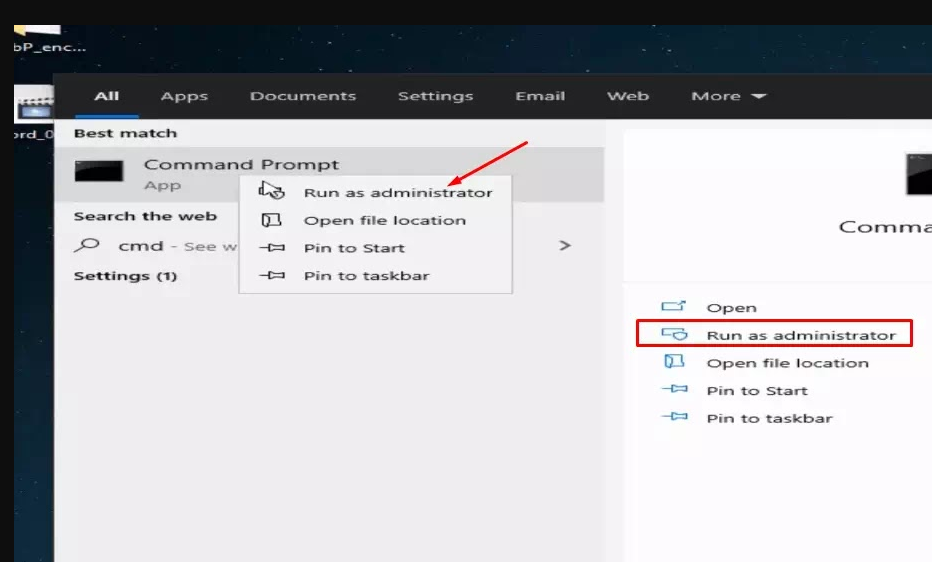
2. Mereset IP Dan Jaringan
Agar kenoksi semakin lancar dan tidak ada gangguan bisa melakukan salah satu cara yang ampuh dengan mereset jaringanya. untuk itu kalian bisa langsung ketikkan perintah berikut pada CMD tadi.
netsh winsock reset
netsh int ip reset resetlog.txt
netsh int ip reset
ipconfig /flushdns

Dan sukses! coba lihat hasilnya dengan mengkonekkan wifi ke jaringan kalian. Apabila masih gagal dan belum bisa mengatasu masalahnya, kalian bisa lanjutkan langkah berikutnya
3. Update Driver
Buka Star Menu - ketikkan devmngmt.msc untuk masuk ke Device Manager
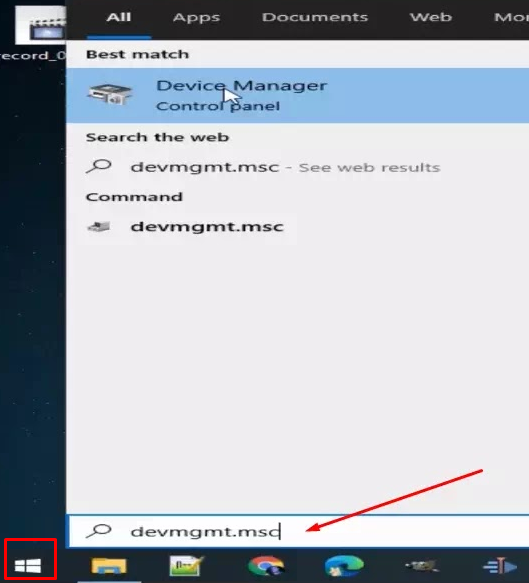
Setelah itu kalian pilih driver wifi adapter kalian - klik kanan pada adapter wifi yang kalian pakai lalu pilih update driver

Selanjutnya kalian pilih yang Browse my computer for driver - browse - cari letak driver wifi adapter kalian disini saya meletakkan file drivernya di desktop.
Apabila kalian belum punya driver wifinya, kalian bisa cari do google dan download drviernya sesuai spek laptop/komputer kalian dan sesuaikan dengan merek dan tipe wifi kalian.
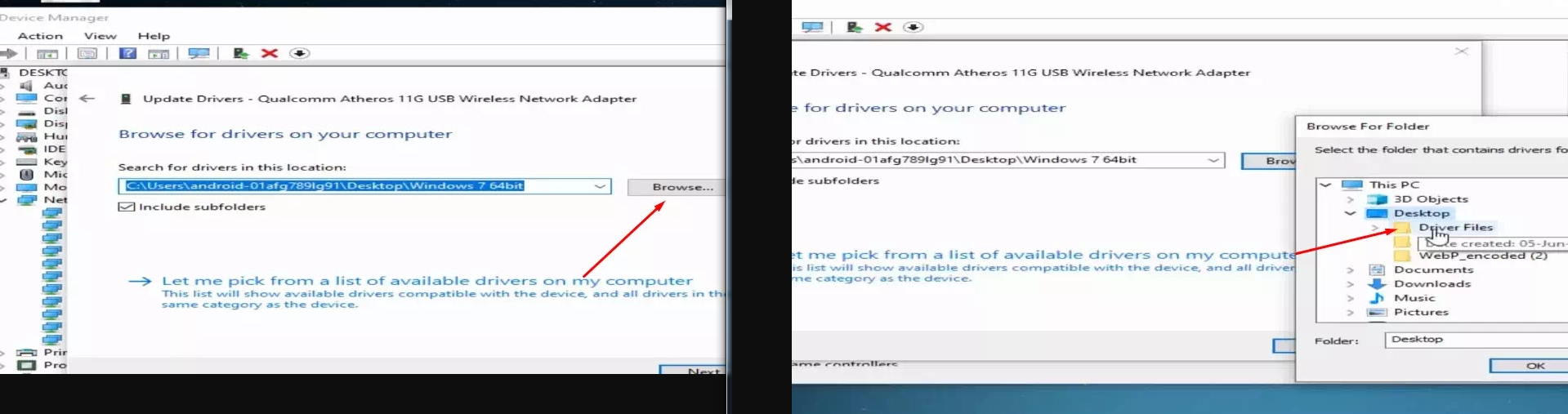
Kalian tunggu hingga proses update driver selesai
Jika cara diatas masih tidak bisa, ada kemungkina mac address perangkat wifi di blokir atau di blacklist di pengaturan router/akses poin.
Pastikan terlebih dahulu bahwa mac address wifi kalian benar-benar tidak masuk dalam daftar hitam client.
Cukup sekian dulu tutorial kali ini sepuytar masalah windows 10 yang tidak bisa konek dengan internet, semoga bermanfaat.